robloxの場所に管理者コマンドを追加する方法
このWikihowでは、robloxの場所に管理コマンドを追加する方法について説明しています。そのためには、パソコンとrobloxのアカウントが必要です...
ステップス
- 1 Robloxライブラリを開き、HD管理画面に移動します。AdonisやKurosなど他の管理者も使用可能です。HD管理者はオープンソースであり、最新の管理者(2019年現在)であるため、使用しています。
- 2 緑色の「入手」ボタンをクリックして、このモデルのコピーを入手します。そうすることで、管理者がインベントリに追加されます。
- 3 作成ページ(画面左上)に移動します。これにより、ゲームのリストが開きます。
- 4 管理コマンドを追加したい場所を探します。場所がない場合は、「新しいゲームを作成する」をクリックして場所を作成してください。
- 5 ゲームの右側にある'Edit'をクリックすると、そのゲームのRoblox Studioが開きます。
- 6 トップバーの「VIEW」をクリックし、エクスプローラーとツールボックスを読み込みます。
- 7 ツールボックスで、[インベントリ]に移動します。これにより、管理者を追加したインベントリが読み込まれます。
- 8. HD管理者をクリックし、自分の場所にドラッグします。これでエクスプローラに管理者が追加されます。
- 9. FILE(ウィンドウの左上隅)をクリックします。ドロップダウン・メニューが表示されます。
- 10 Publish to Robloxを選択します。これでゲームに加えられた変更が保存されます。
- 11 ゲームホームページページで、緑色の►ボタンを押します。
- 12 これで、ゲームに管理者コマンドが追加されましたねコマンドのリストを見るには、;cmds(HD管理者でない場合は:cmds)と入力してください。ゲーム内では、チャットでコマンドを実行することができます。例えば、;explode me。
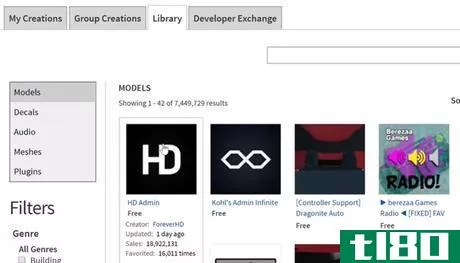
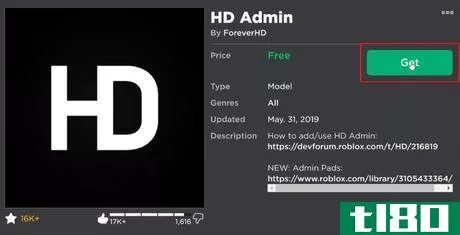
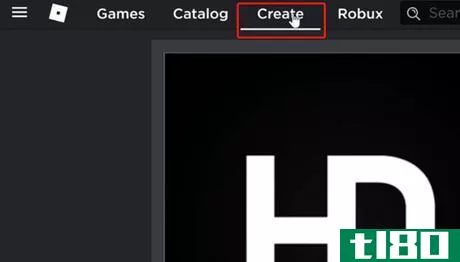
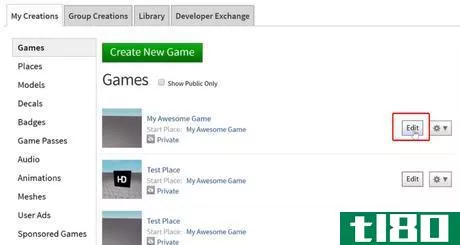
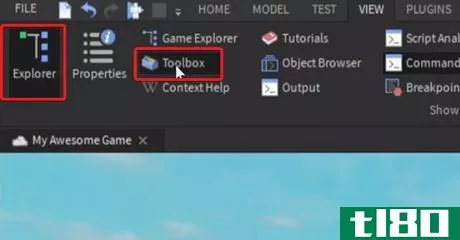
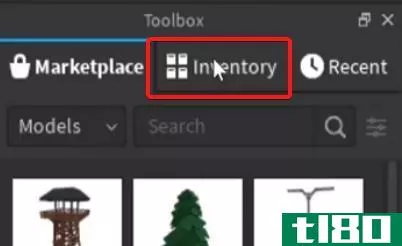
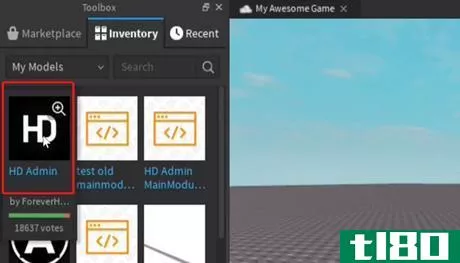
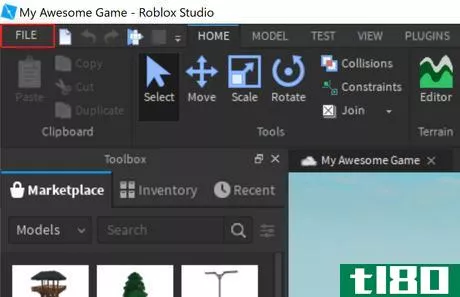
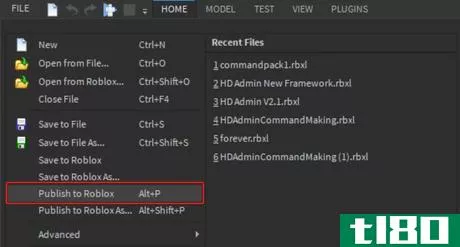
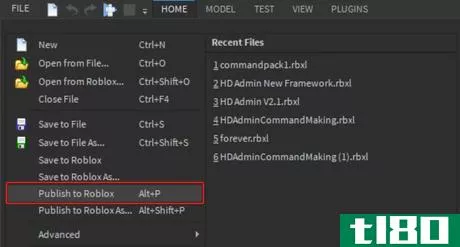
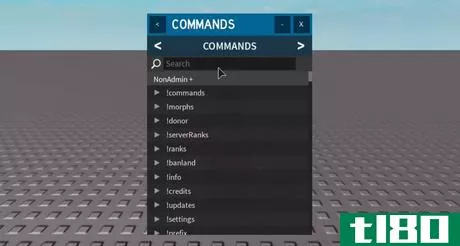
- ゲーム内で ;cmds (または :cmds) と入力すると、コマンドメニューが表示されます。
- 2022-03-01 21:54 に公開
- 閲覧 ( 35 )
- 分類:ライフスタイル